idea打包运行后显示,没有主清单属性
一、问题现象
idea打包成jar包,运行后显示,没有主清单属性!
二、问题分析
主要原因如下:
1. 缺少了项目maven打包插件 spring-boot-maven-plugin。
2. 没有指定具体的项目的Main方法入口或启动类。
三、解决方法
(一)方法1
1、查看项目打包的pom.xml文件中,并添加配置如下:
<!-- 打包格式 -->
<packaging>jar</packaging>
<!-- 打包插件 -->
<build>
<plugins>
<plugin>
<groupId>org.springframework.boot</groupId>
<artifactId>spring-boot-maven-plugin</artifactId>
<configuration>
<executable>true</executable>
<layout>JAR</layout>
</configuration>
<executions>
<execution>
<goals>
<goal>repackage</goal>
</goals>
<configuration>
<attach>false</attach>
</configuration>
</execution>
</executions>
</plugin>
</plugins>
</build>
2、先执行mvn clean清包指令(IDEA工具可以直接点击:Maven Projects-Lifecycle-clean):
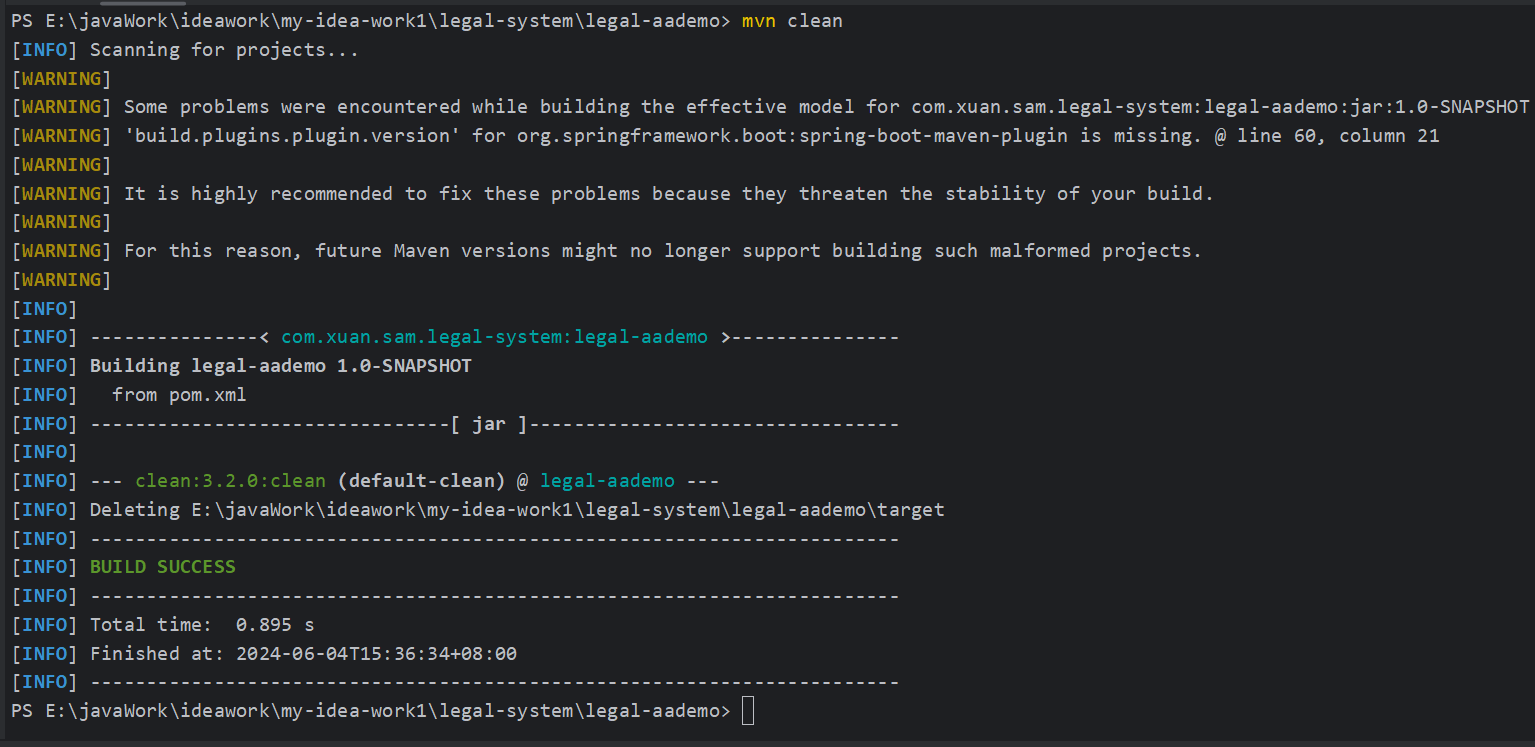
3、清包成功后,再执行mvn package打包指令(IDEA工具可以直接点击:Maven Projects-Lifecycle-package)
4、如果想生成依赖包并存于本地maven仓库中,则可以执行mvn install依赖安装指令(IDEA工具可以直接点击:Maven Projects-Lifecycle-install)
5、项目生成target包,且能看到jar包即为成功
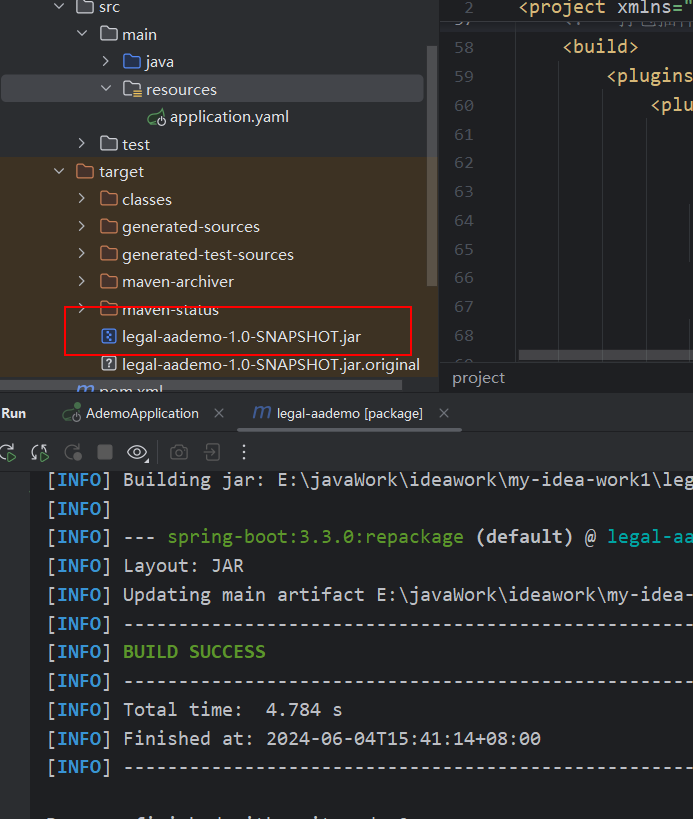
(二)方法2
通过IDEA开发工具:
1、点击左上角File-Project Structure... :
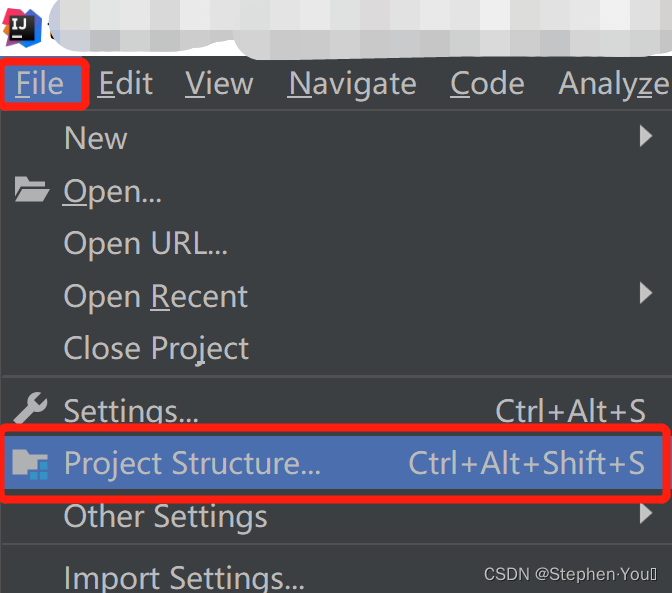
2、弹出新窗口后点击Artifacts-"+"号-JAR-From module with dependenceis... :
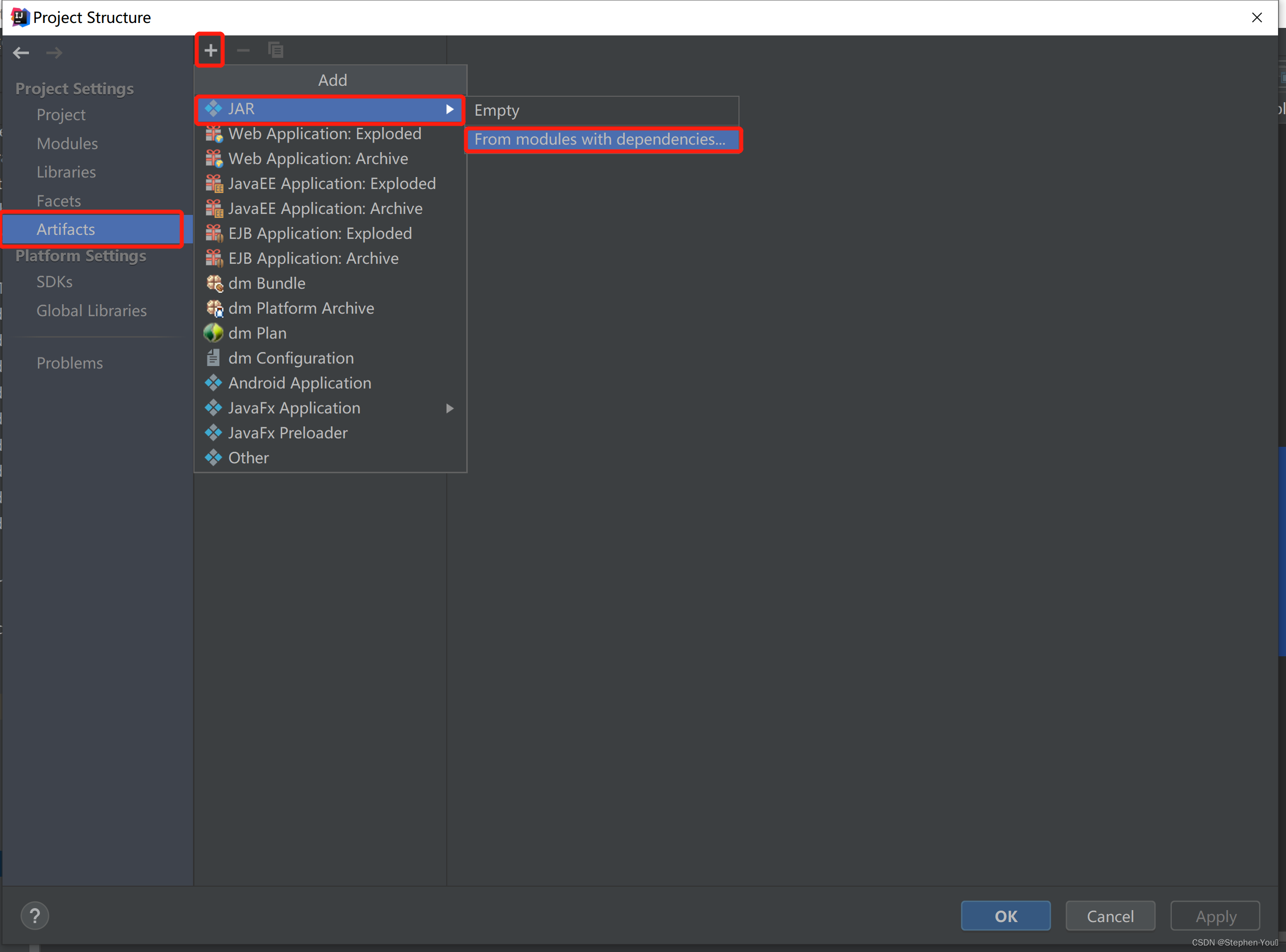
3、弹出新窗口后点击Main Class最优边文件夹图标 :
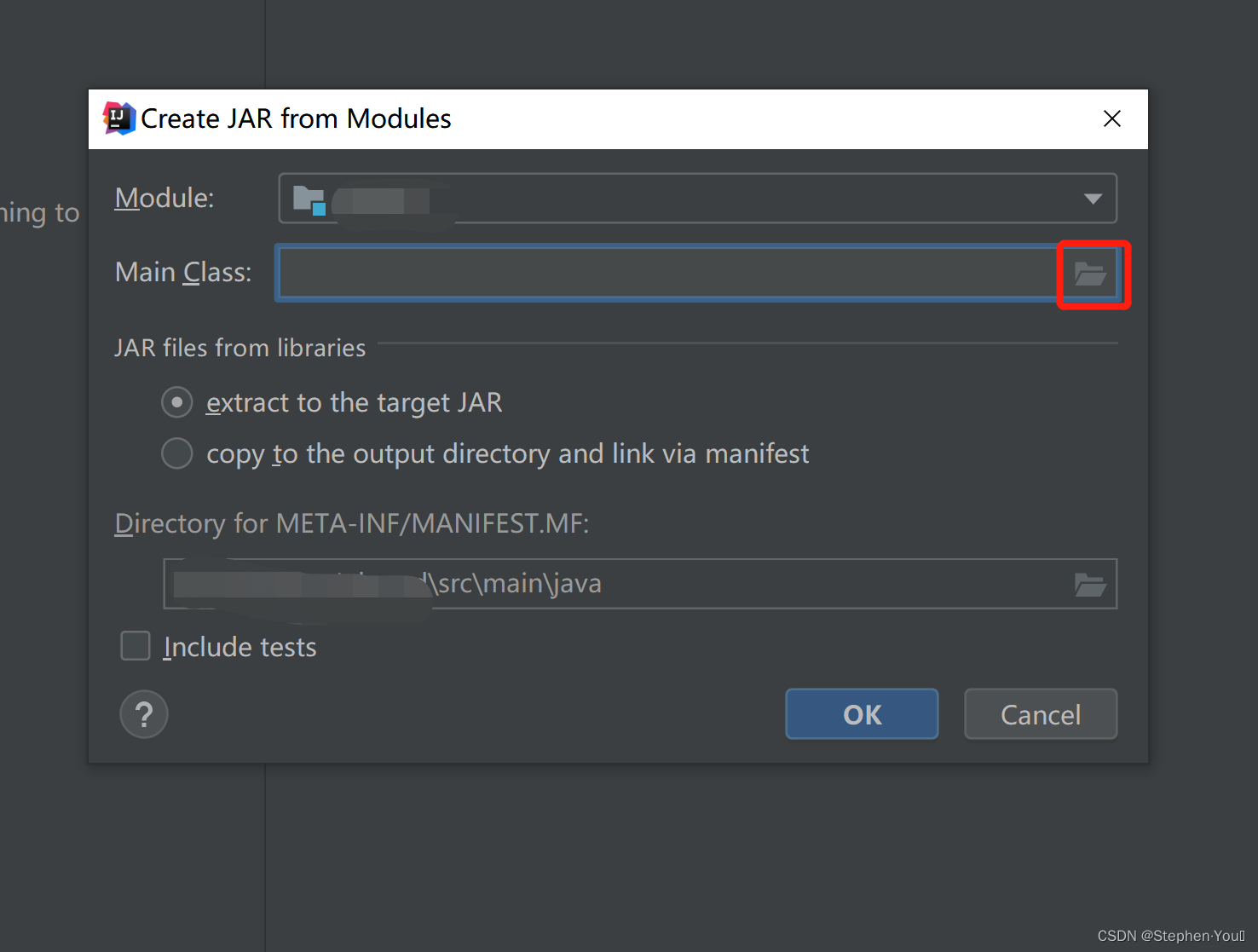
4、弹出新窗口后点击Project-选择项目中的启动类-OK :
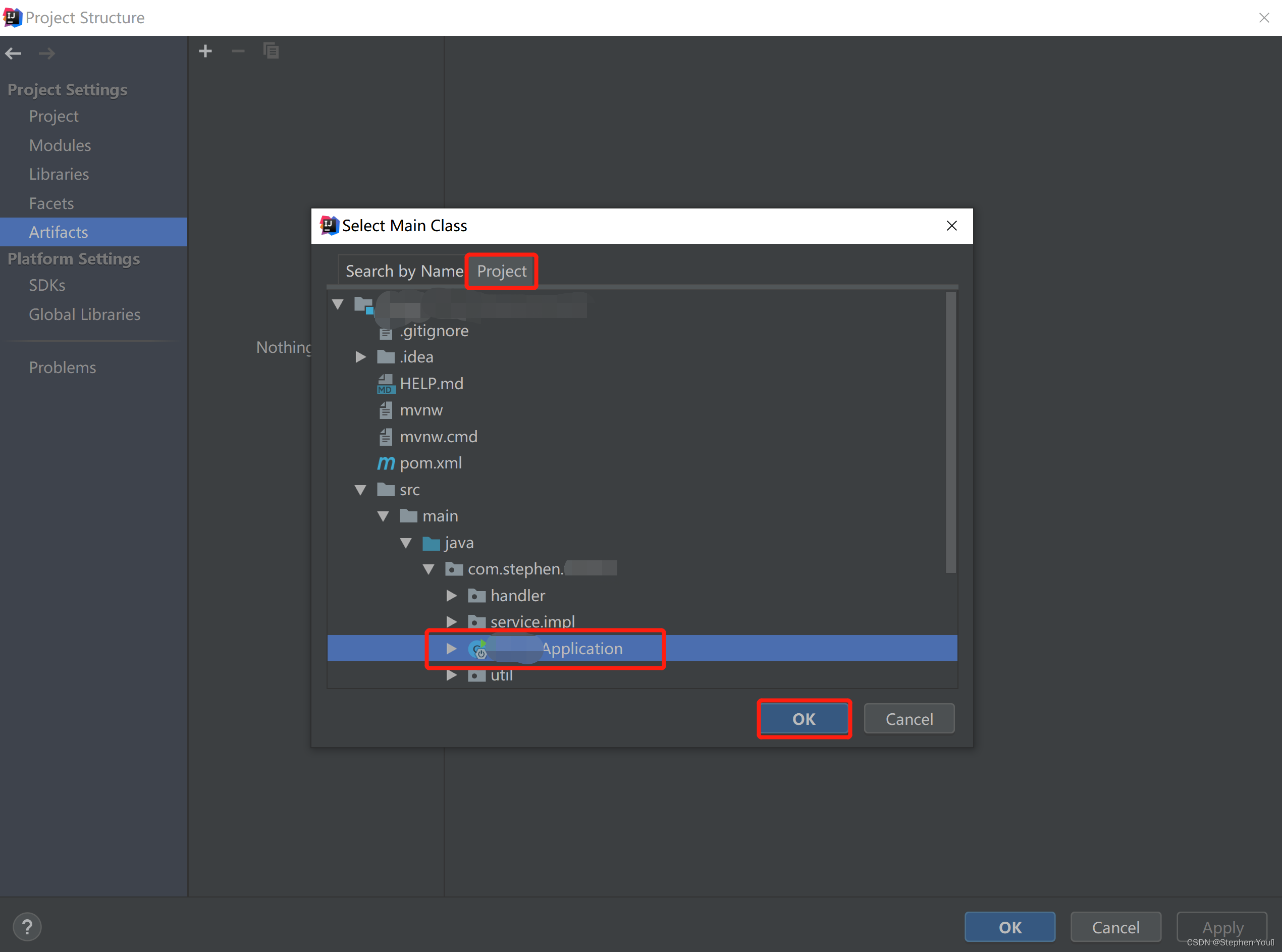
5、回到上一窗口后点击Directory for META-INF/MANIFEST.MF右边的文件夹图标- 选择自己项目的根路径-OK:
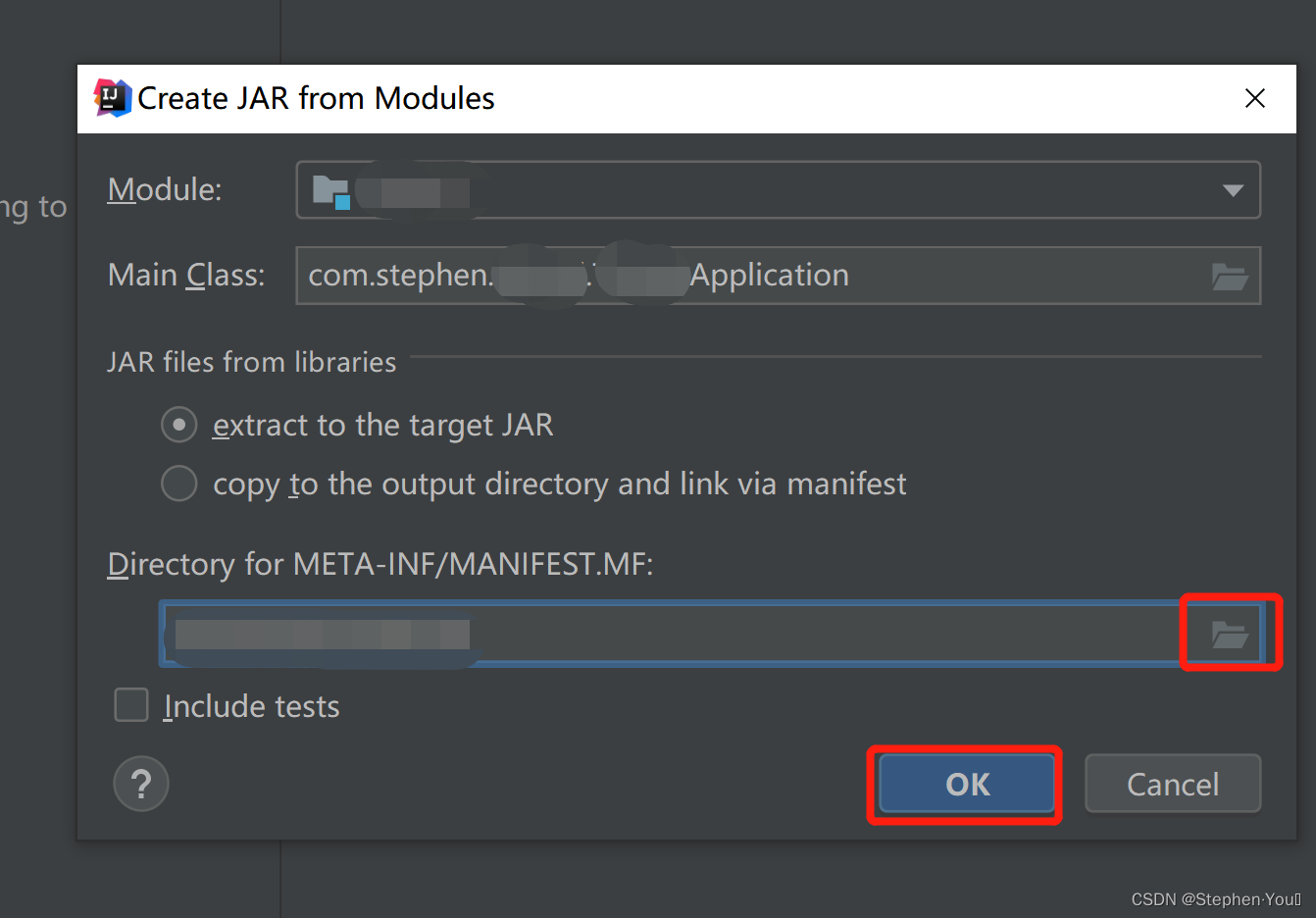
6、回到上一窗口后点击OK(可以看见有如下图所示的改变) :
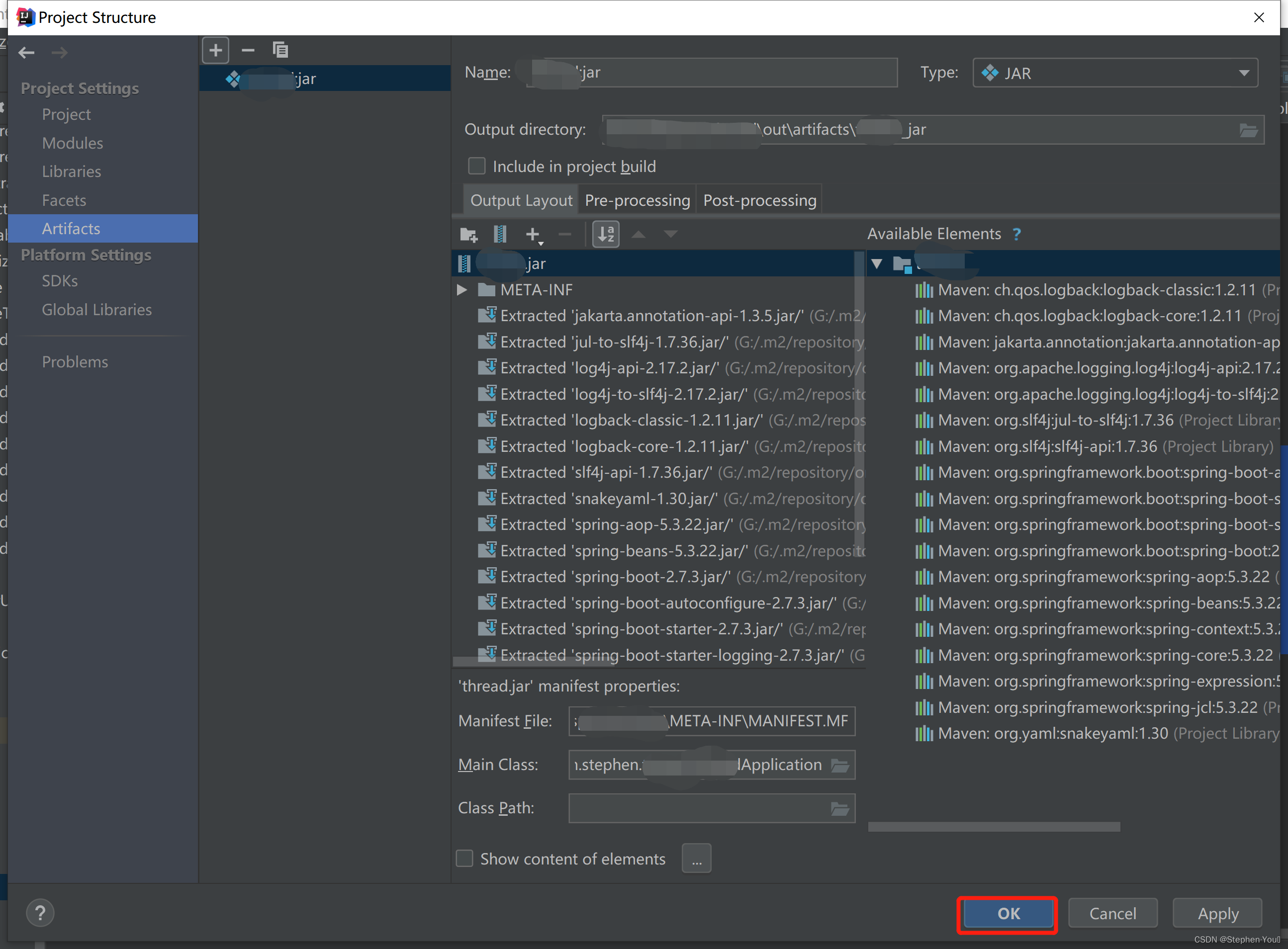
7、点击右边的Maven Projects-点击Lifecycle下的clean插件-观察控制台信息clean结束则点击install或者package也行-等运行完就能看见项目根路径下生成了MANIFEST.MF文件 :
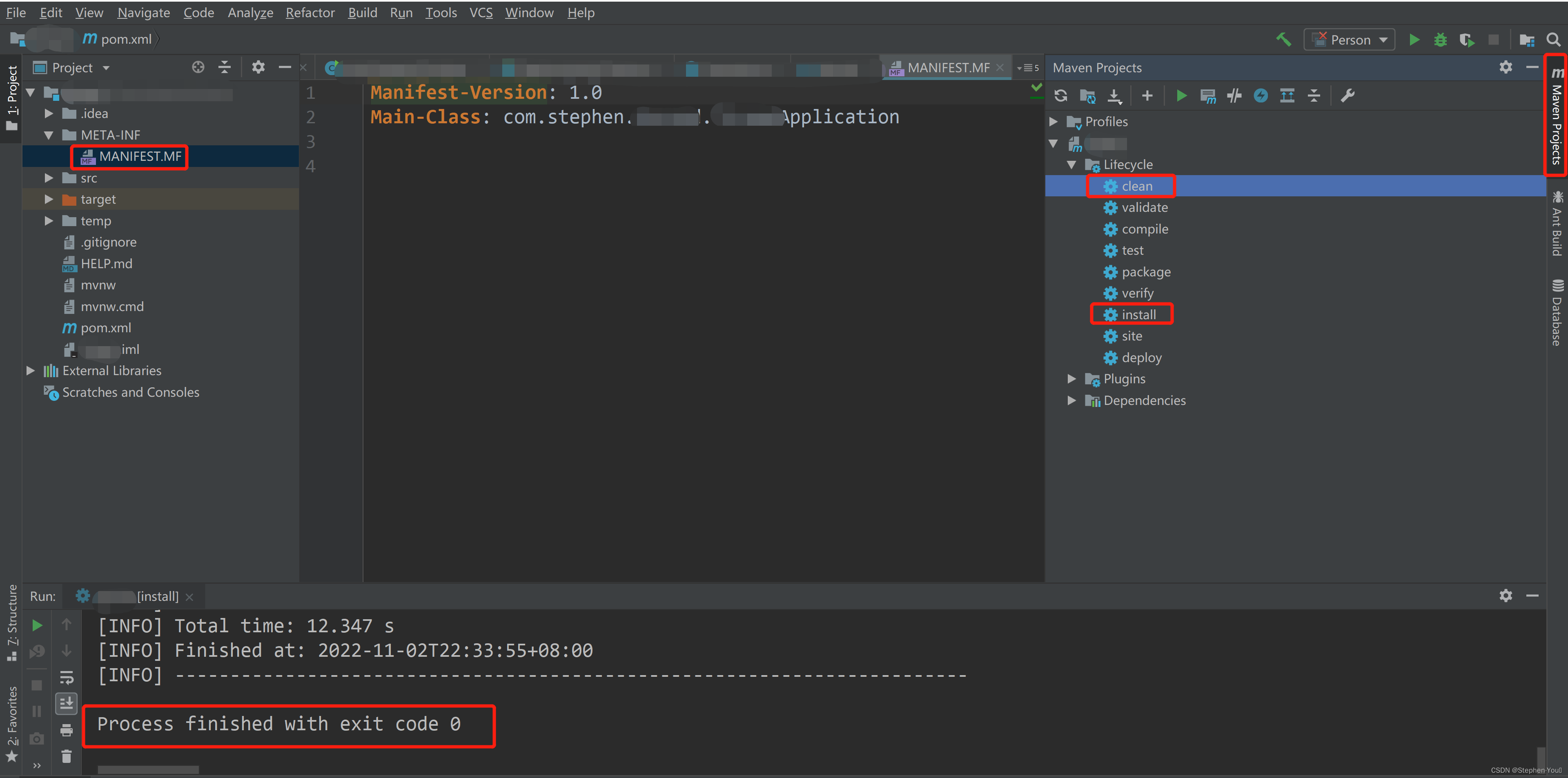
四、补充:
可能有些人配置完,还是不行,大部分原因是因为项目中使用的springboot版本不同导致的。如果小伙伴们用的版本号和我的差别比较大,估计就会不适用,建议使用下面的配置:
<build>
<plugins>
<plugin>
<groupId>org.springframework.boot</groupId>
<artifactId>spring-boot-maven-plugin</artifactId>
<configuration>
<skip>true</skip>
<finalName>${project.name}</finalName>
</configuration>
</plugin>
<plugin>
<groupId>org.apache.maven.plugins</groupId>
<artifactId>maven-compiler-plugin</artifactId>
<configuration>
<source>8</source>
<target>8</target>
</configuration>
</plugin>
</plugins>
</build>
如果还是不行,就得查一下资料,看看自己项目中用到的springboot版本对应的打包插件配置,尤其是springboot3之后的版本,有很多配置有了很大的改变。
原文链接:https://blog.csdn.net/weixin_42585386/article/details/115334503






【推荐】国内首个AI IDE,深度理解中文开发场景,立即下载体验Trae
【推荐】编程新体验,更懂你的AI,立即体验豆包MarsCode编程助手
【推荐】抖音旗下AI助手豆包,你的智能百科全书,全免费不限次数
【推荐】轻量又高性能的 SSH 工具 IShell:AI 加持,快人一步
· 被坑几百块钱后,我竟然真的恢复了删除的微信聊天记录!
· 没有Manus邀请码?试试免邀请码的MGX或者开源的OpenManus吧
· 【自荐】一款简洁、开源的在线白板工具 Drawnix
· 园子的第一款AI主题卫衣上架——"HELLO! HOW CAN I ASSIST YOU TODAY
· Docker 太简单,K8s 太复杂?w7panel 让容器管理更轻松!